最新推荐modexcel范例精选word文档 26页.docx
《最新推荐modexcel范例精选word文档 26页.docx》由会员分享,可在线阅读,更多相关《最新推荐modexcel范例精选word文档 26页.docx(22页珍藏版)》请在冰豆网上搜索。
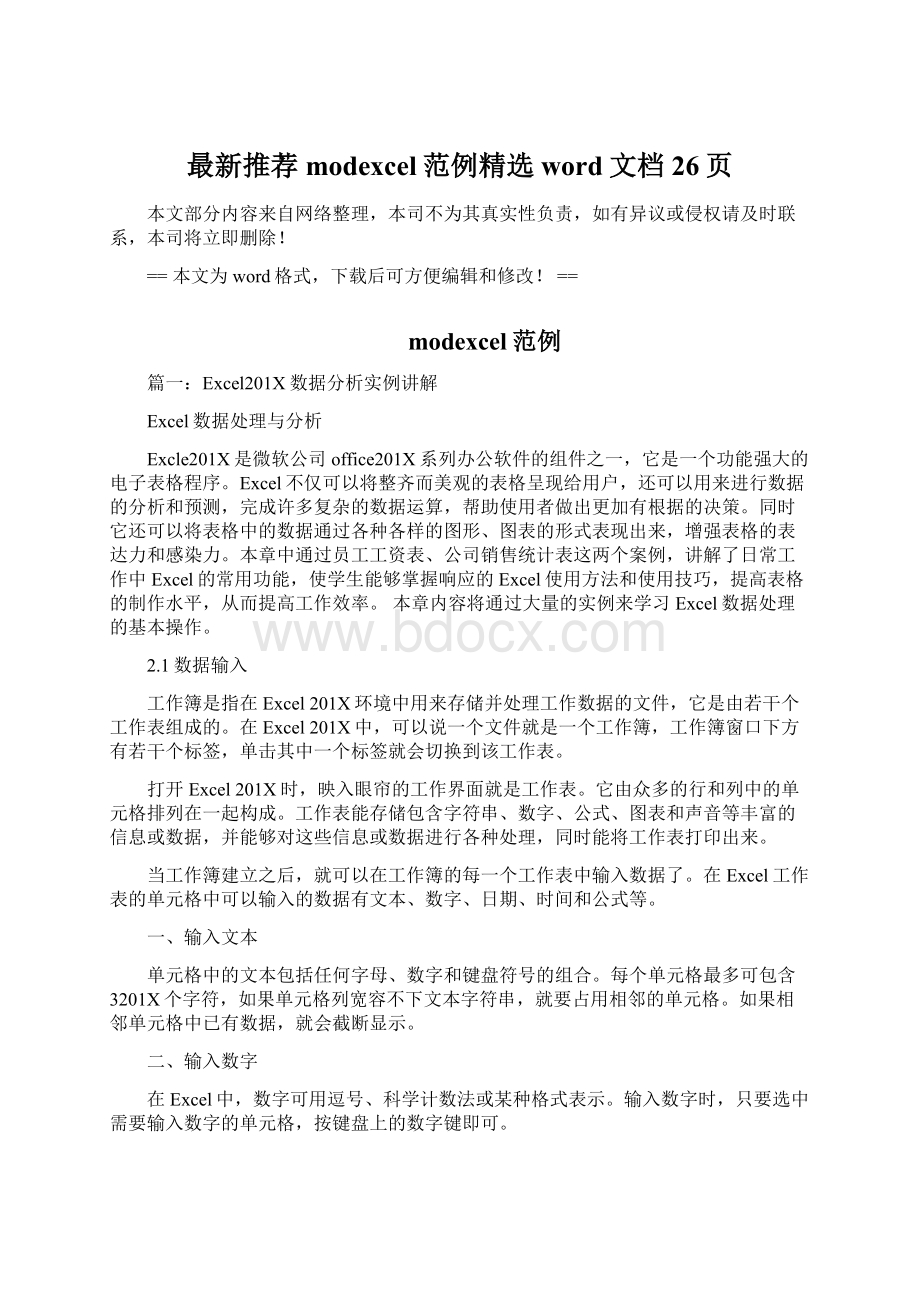
最新推荐modexcel范例精选word文档26页
本文部分内容来自网络整理,本司不为其真实性负责,如有异议或侵权请及时联系,本司将立即删除!
==本文为word格式,下载后可方便编辑和修改!
==
modexcel范例
篇一:
Excel201X数据分析实例讲解
Excel数据处理与分析
Excle201X是微软公司office201X系列办公软件的组件之一,它是一个功能强大的电子表格程序。
Excel不仅可以将整齐而美观的表格呈现给用户,还可以用来进行数据的分析和预测,完成许多复杂的数据运算,帮助使用者做出更加有根据的决策。
同时它还可以将表格中的数据通过各种各样的图形、图表的形式表现出来,增强表格的表达力和感染力。
本章中通过员工工资表、公司销售统计表这两个案例,讲解了日常工作中Excel的常用功能,使学生能够掌握响应的Excel使用方法和使用技巧,提高表格的制作水平,从而提高工作效率。
本章内容将通过大量的实例来学习Excel数据处理的基本操作。
2.1数据输入
工作簿是指在Excel201X环境中用来存储并处理工作数据的文件,它是由若干个工作表组成的。
在Excel201X中,可以说一个文件就是一个工作簿,工作簿窗口下方有若干个标签,单击其中一个标签就会切换到该工作表。
打开Excel201X时,映入眼帘的工作界面就是工作表。
它由众多的行和列中的单元格排列在一起构成。
工作表能存储包含字符串、数字、公式、图表和声音等丰富的信息或数据,并能够对这些信息或数据进行各种处理,同时能将工作表打印出来。
当工作簿建立之后,就可以在工作簿的每一个工作表中输入数据了。
在Excel工作表的单元格中可以输入的数据有文本、数字、日期、时间和公式等。
一、输入文本
单元格中的文本包括任何字母、数字和键盘符号的组合。
每个单元格最多可包含3201X个字符,如果单元格列宽容不下文本字符串,就要占用相邻的单元格。
如果相邻单元格中已有数据,就会截断显示。
二、输入数字
在Excel中,数字可用逗号、科学计数法或某种格式表示。
输入数字时,只要选中需要输入数字的单元格,按键盘上的数字键即可。
在excel201X中,输入的数字数据长度在12为以上时,会自动转变为科学记数格式。
当数据以0开头时则自动舍弃前面的0。
如果要让长度为12位以上的数字正常显示,可以通过下面两种方法来实现。
1、实用“’”符号辅助输入
在单元格中,先输入“’”(英文输入状态下的单引号),接着再输入身份证号码。
输入完成后,按键即可正常显示输入的身份证号码。
2、设置单元格格式为“文本”格式后输入
三、输入日期和时间
日期和时间也是数字,但它们有特定的格式。
在输入日期时用斜线或短线分隔日期的年、月、日。
例如,可以输入“201X/01/26”或“201X-03-26”,如果要输入当前的日期,按组合键Ctrl+;(分号)即可。
在输入时间时,如果按12小时制输入时间,需在时间数字后空一格,并键入字母a或p,分别表示上午或下午。
例如,输入10:
40p,按Enter键后四的结果是22:
40:
00,如果只输入时间数字,Excel将按AM(上午)处理,如果要输入当前的时间,按组合键Ctrl+Shift+;(分号)即可。
四、自动填充
利用自动填充功能,可以快速地复制数据、复制公式,加快数据的输入速度。
操作方法。
选定单元格,拖动该单元格右下方的填充句柄,即将光标移至该单元右下角,至光标变成十字形状(+)。
按住鼠标左键不放,向下(向右)拖动。
五、数据输入技巧
Excel201X中有许多数据输入的技巧,如在前面介绍过的自动填充功能等。
本节将再介绍其他一些数据输入的技巧。
1.在同一数据列中自动填写重复录入项
Excel201X具有数据记忆式键入功能,在同一行或同一列中,如果前面的单元格中已有数据输入,即在某单元格输入一个与前面单元格相同的数据时,Excel会自动显示出该单元格后面的数据。
但Excel只能自动完成包含文字的录入项,或包
含文字与数字的录入项。
2.在多个单元格中输入相同的数据
如果在工作表中有多处重复出现相同的数据,那么在数据输入时,可首先将这些单元格同时选中,同时选中的操作方法为在选中第一个单元格后按下Ctrl键,再依次单击其他单元格。
然后通过编辑栏输入数据,同时按下Ctrl+Enter键。
此时数据将同时显示在被选中的多个单元格中。
例1.在Excel中建立公司员工工资表以及输入数据。
1.启动Excel,新建一个工作簿。
并保存为“员工工资表.xls”。
2.在“sheet1”工作表的A1单元格中输入标题“员工工资表”,选取A1:
O1单
元格区域,合并该单元格区域,实质字体为“隶书”、“深蓝色”、“加粗”、字号为“24”、“水平居中”。
3.在A2:
O2单元格区域中依次输入“员工号”、“月份”、“姓名”等各列标题,
字体设为“宋体”、“红色”、“加粗”,结果如图所示。
图2.1员工工资表标题行
4.在A3至O12单元格中输入相应的数据。
其中,在A3单元格内输入数字
“GD001”,选定A3单元格,拖动该单元格右下方的填充句柄至A12单元格,完成“员工号”列数据的输入。
5.选中C3:
C12,单击“格式”——“单元格”菜单命令,在弹出的【单元格格
式】对话框中单击“数字”选项卡,在“分类”列表框中选择“文本”,单击“确定”按钮完成设置,在C3:
C12单元格中可输入18位数字的身份证号。
6.输入“姓名”、“部门”、“职务”、“基本工资”、“职务工资”、“加班津贴”、“奖
金”、“缺勤”等列数据。
2.2公式和函数的使用
电子表格系统除了能进行一般的表格处理外,还应该具有数据计算能力。
Excel201X作为优秀的电子表格处理软件,允许使用公式对数值进行计算。
2.2.1关于单元格和区域引用
引用的作用在于标识工作表上的单元格或单元格区域,并指明公式中所使用的数据的位置。
通过引用,可以在公式中使用工作表不同部分的数据,或者在多个公式中使用同一个单元格的数值。
还可以引用同一个工作簿中不同工作表上的单元格和其他工作簿中的数据。
引用不同工作簿中的单元格称为链接。
默认情况下,Excel使用A1引用样式,此样式引用字母标识列(从A到IV,共256列),引用数字标识行(从1到65,536)。
这些字母和数字称为行号和列标。
若要引用某个单元格,请输入列标和行号。
例如,B2引用列B和行2交叉处的单元格。
一、引用其他工作表中的单元格
下面的示例中,AVERAGE工作表函数将计算同一个工作簿中名为Marketing的工作表的B1:
B10区域内的平均值。
链接到同一个工作簿中的另一张工作表上
请注意,工作表的名称和感叹号(!
)应位于区域引用之前。
二、绝对引用与相对引用的区别
一、相对引用
公式中的相对单元格引用(例如A1)是基于包含公式和单元格引用的单元格的相对位置。
如果公式所在单元格的位置改变,引用也随之改变。
如果多行或多列地复制公式,引用会自动调整。
默认情况下,新公式使用相对引用。
例如,如果将单元格B2中的相对引用复制到单元格B3,将自动从=A1调整到=A2。
图2.2相对引用
二、绝对引用
单元格中的绝对单元格引用(例如$A$1)总是在指定位置引用单元格。
如果公式所在单元格的位置改变,绝对引用保持不变。
如果多行或多列地复制公式,绝对引用将不作调整。
例如,如果将单元格B2中的绝对引用复制到单元格B3,则在两个单元格中一样,都是$A$1。
图2.3绝对引用
三、混合引用
混合引用具有绝对列和相对行,或是绝对行和相对列。
绝对引用列采用$A1、$B1等形式。
绝对引用行采用A$1、B$1等形式。
如果公式所在单元格的位置改变,则相对引用改变,而绝对引用不变。
如果多行或多列地复制公式,相对引用自动调整,而绝对引用不作调整。
例如,如果将一个混合引用从A2复制到B3,它将从=A$1调整到=B$1。
图2.4混合引用
2.2.2公式
公式是对数据进行分析与计算的等式,使用公式可以对工作表中的数值进行加法、减法、乘法、除法等计算。
所有的公式必须以符号“=”或“+”开始。
一个公式是由运算符和参与计算的元素(操作数)组成的。
公式的输入操作类似于输入文字数据,但输入一个公式的时候应以一个等号
篇二:
Excel201X数据分析实例讲解
Excel数据处理与分析
Excle201X是微软公司office201X系列办公软件的组件之一,它是一个功能强大的电子表格程序。
Excle不仅可以将整齐而美观的表格呈现给用户,还可以用来进行数据的分析和预测,完成许多复杂的数据运算,帮助使用者做出更加有根据的决策。
同时它还可以将表格中的数据通过各种各样的图形、图表的形式表现出来,增强表格的表达力和感染力。
本章中通过员工工资表、公司销售统计表这两个案例,讲解了日常工作中Excle的常用功能,使学生能够掌握响应的Excle使用方法和使用技巧,提高表格的制作水平,从而提高工作效率。
本章内容将通过大量的实例来学习Excel数据处理的基本操作。
2.1数据输入
工作簿是指在Excel201X环境中用来存储并处理工作数据的文件,它是由若干个工作表组成的。
在Excel201X中,可以说一个文件就是一个工作簿,工作簿窗口下方有若干个标签,单击其中一个标签就会切换到该工作表。
打开Excel201X时,映入眼帘的工作界面就是工作表。
它由众多的行和列中的单元格排列在一起构成。
工作表能存储包含字符串、数字、公式、图表和声音等丰富的信息或数据,并能够对这些信息或数据进行各种处理,同时能将工作表打印出来。
当工作簿建立之后,就可以在工作簿的每一个工作表中输入数据了。
在Excel工作表的单元格中可以输入的数据有文本、数字、日期、时间和公式等。
一、输入文本
单元格中的文本包括任何字母、数字和键盘符号的组合。
每个单元格最多可包含3201X个字符,如果单元格列宽容不下文本字符串,就要占用相邻的单元格。
如果相邻单元格中已有数据,就会截断显示。
二、输入数字
在Excel中,数字可用逗号、科学计数法或某种格式表示。
输入数字时,只要选中需要输入数字的单元格,按键盘上的数字键即可。
在excel201X中,输入的数字数据长度在12为以上时,会自动转变为科学记数格式。
当数据以0开头时则自动舍弃前面的0。
如果要让长度为12位以上的数字正常显示,可以通过下面两种方法来实现。
1、实用“’”符号辅助输入
在单元格中,先输入“’”(英文输入状态下的单引号),接着再输入身份证号码。
输入完成后,按键即可正常显示输入的身份证号码。
2、设置单元格格式为“文本”格式后输入
三、输入日期和时间
日期和时间也是数字,但它们有特定的格式。
在输入日期时用斜线或短线分隔日期的年、月、日。
例如,可以输入“201X/01/26”或“201X-03-26”,如果要输入当前的日期,按组合键Ctrl+;(分号)即可。
在输入时间时,如果按12小时制输入时间,需在时间数字后空一格,并键入字母a或p,分别表示上午或下午。
例如,输入10:
40p,按Enter键后四的结果是22:
40:
00,如果只输入时间数字,Excel将按AM(上午)处理,如果要输入当前的时间,按组合键Ctrl+Shift+;(分号)即可。
四、自动填充
利用自动填充功能,可以快速地复制数据、复制公式,加快数据的输入速度。
操作方法。
选定单元格,拖动该单元格右下方的填充句柄,即将光标移至该单元右下角,至光标变成十字形状(+)。
按住鼠标左键不放,向下(向右)拖动。
五、数据输入技巧
Excel201X中有许多数据输入的技